 häufiges Problem
häufiges Problem
 So stellen Sie die Werkseinstellungen für ein Thinkpad-spezifisches Win7-System wieder her
So stellen Sie die Werkseinstellungen für ein Thinkpad-spezifisches Win7-System wieder her
So stellen Sie die Werkseinstellungen für ein Thinkpad-spezifisches Win7-System wieder her
Wie stelle ich die Werkseinstellungen im Win7-System wieder her? Wenn ein Problem mit dem System auftritt oder der Computer einfriert, können wir zusätzlich zur Neuinstallation des Systems auch versuchen, das System auf die Werkseinstellungen zurückzusetzen. Sehen wir uns also an, wie man die Werkseinstellungen des Lenovo Thinkpad auf Win7 zurücksetzt System.
1. Drücken Sie gleichzeitig die Tastenkombination Win+R, öffnen Sie das Ausführungsfenster, geben Sie sysprep ein und drücken Sie zur Bestätigung die Eingabetaste.

2. Doppelklicken Sie dann auf das Programm „sysprep“.
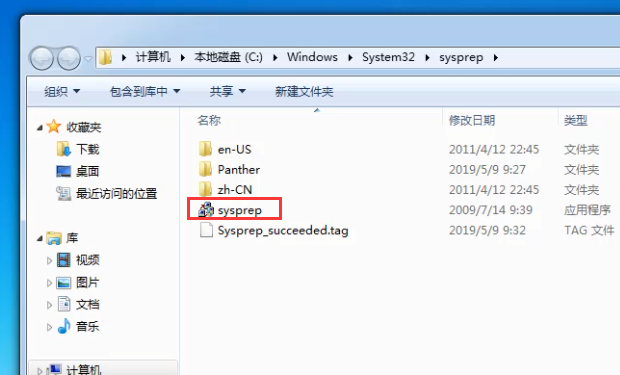
3. Das Systemvorbereitungstool wird angezeigt. Wählen Sie im Systembereinigungsvorgang „Neue Systemerfahrung eingeben (OOBE)“ und klicken Sie dann auf „OK“.
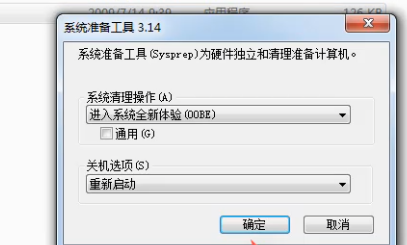
4. Warten Sie dann auf den automatischen Neustart.
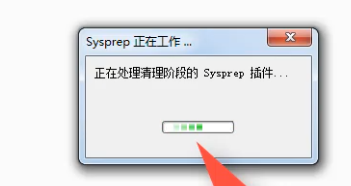
5. Der Computer wird automatisch neu gestartet und beginnt mit der Installation des Win7-Systems.

6. Befolgen Sie dann die obigen Anweisungen, um das System einzurichten. Geben Sie endlich ein brandneues Betriebssystem ein.
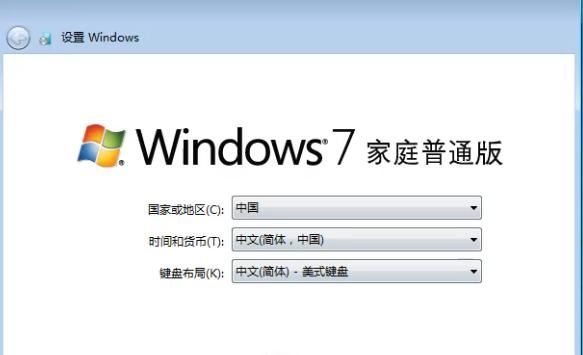
Die oben beschriebene Methode zum Wiederherstellen der Werkseinstellungen des Win7-Systems für Thinkpad wird hoffentlich für alle hilfreich sein.
Das obige ist der detaillierte Inhalt vonSo stellen Sie die Werkseinstellungen für ein Thinkpad-spezifisches Win7-System wieder her. Für weitere Informationen folgen Sie bitte anderen verwandten Artikeln auf der PHP chinesischen Website!

Heiße KI -Werkzeuge

Undresser.AI Undress
KI-gestützte App zum Erstellen realistischer Aktfotos

AI Clothes Remover
Online-KI-Tool zum Entfernen von Kleidung aus Fotos.

Undress AI Tool
Ausziehbilder kostenlos

Clothoff.io
KI-Kleiderentferner

Video Face Swap
Tauschen Sie Gesichter in jedem Video mühelos mit unserem völlig kostenlosen KI-Gesichtstausch-Tool aus!

Heißer Artikel

Heiße Werkzeuge

Notepad++7.3.1
Einfach zu bedienender und kostenloser Code-Editor

SublimeText3 chinesische Version
Chinesische Version, sehr einfach zu bedienen

Senden Sie Studio 13.0.1
Leistungsstarke integrierte PHP-Entwicklungsumgebung

Dreamweaver CS6
Visuelle Webentwicklungstools

SublimeText3 Mac-Version
Codebearbeitungssoftware auf Gottesniveau (SublimeText3)




